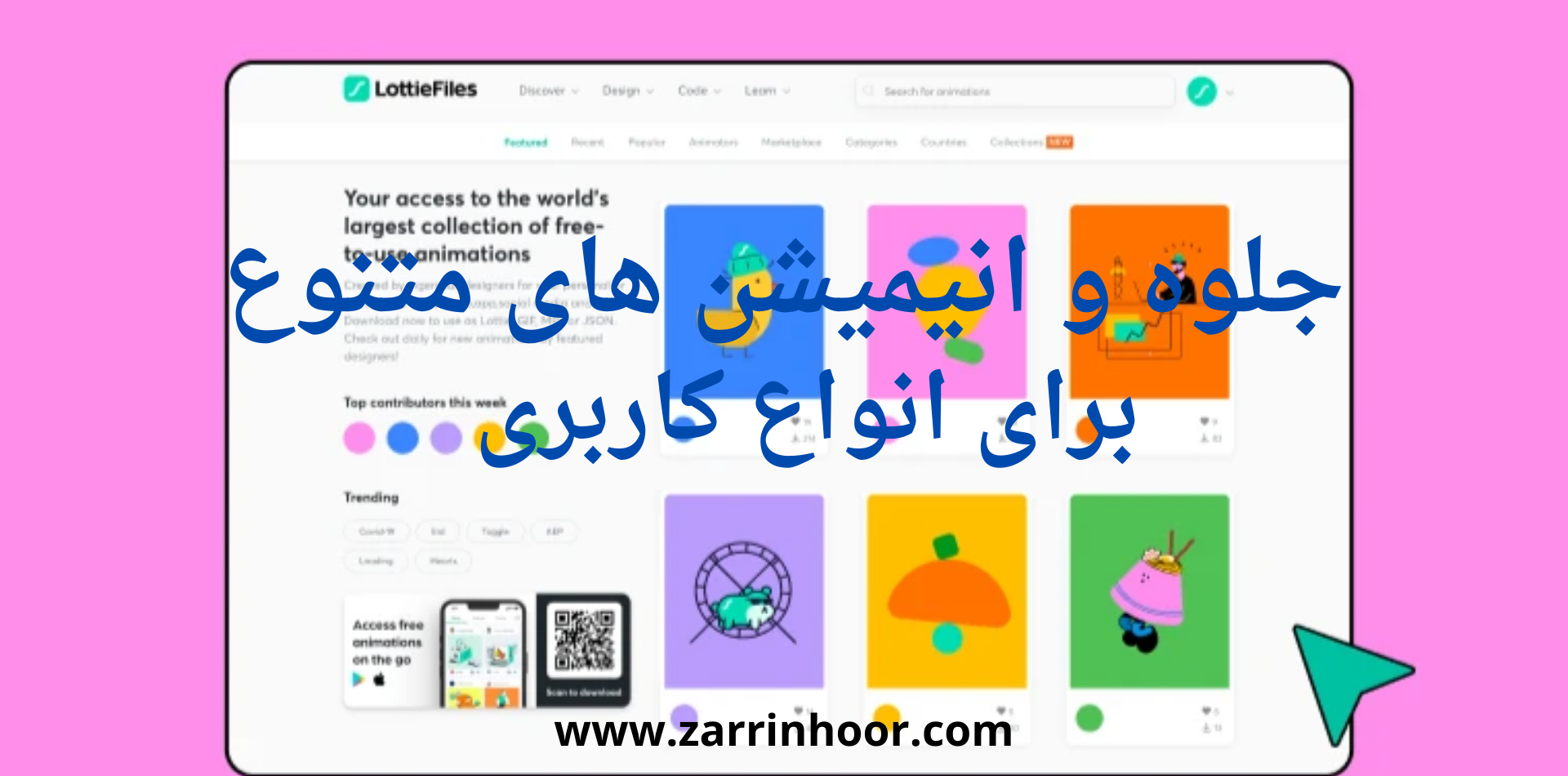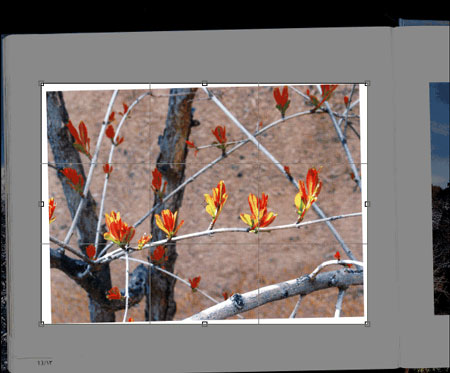
ترفندی در فتوشاپ برای صاف کردن عکسی که کج گرفته شده(آموزش کامل تصویری به زبان ساده):
خیلی از اوقات پیش میآید که وقتی با دوربین دیجیتال عکسی میگیرد
و یا عکسی را اسکن میکنید، عکس کجی حاصل میشود!
مثلاً من وقتی داشتم عکسی از یک کتاب را اسکن میکردم، کمی کج شد. دقت کنید:
ترفندی در فتوشاپ برای صاف کردن عکسی که کج گرفته شده
*با مطالب آموزشی و ترفندی سایت زرین هور همراه باشید*
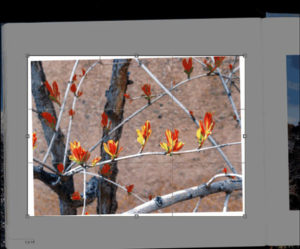 یرای بزرگنمایی روی عکسها کلیک کنید
یرای بزرگنمایی روی عکسها کلیک کنید
شما در حال خواندن پست
ترفندی در فتوشاپ برای صاف کردن عکسی که کج گرفته شده
برای صاف کردن این عکس، راههای مختلفی وجود دارد.
از جمله اینکه از منوی image و زیرمنوی Image rotation گزینه Arbitrary را انتخاب کنید و بگویید مثلاً ۳ درجه در جهت عقربههای ساعت بچرخد.
و یا اینکه لایه را از حالت قفل خارج کنید و با زدن کلیدهای Ctrl+T آنرا کمی بچرخانید.
اما شاید یکی از بهترین راهها، استفاده از ابزار خطکش (Ruler) در فتوشاپ باشد:
ترفندی در فتوشاپ برای صاف کردن عکسی که کج گرفته شده(آموزش کامل تصویری به زبان ساده):
ترفندی در فتوشاپ برای صاف کردن عکسی که کج گرفته شده
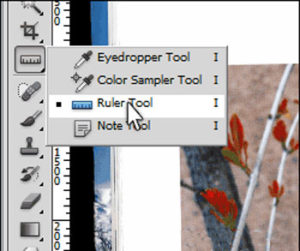
این ابزار را انتخاب کنید و سعی کنید مثل شکل زیر، در نقطه شماره ۱ کلیک کرده و تا نقطه شماره ۲ دستتان را بکشید:
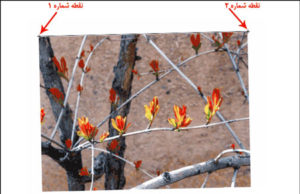
خوب، کار تمام است، حالا فقط کافیست در نوار Options (بالای فتوشاپ) روی دکمه Straighten کلیک کنید تا عکس شما طوری تغییر کند که خطی که کشیدید صاف شود و در نتیجه عکس نیز صاف شود!
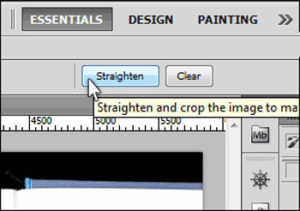
پس دقت کنید که باید همیشه با خطکش، خط را طوری بکشید که در نهایت قرار است صاف شود.
ترفندی در فتوشاپ برای صاف کردن عکسی که کج گرفته شده(آموزش کامل تصویری به زبان ساده):
پایان
زرین هور